아웃룩에서 기본 저널 항목 유형을 변경하는 방법은 무엇입니까?
우리가 아웃룩에서 새 저널 항목을 만들 때, "전화 통화"는 기본적으로 "항목 유형" 상자에 선택되어 있습니다. 아래 스크린샷을 참조하세요. 경우에 따라 "전화 통화" 대신 다른 저널 항목 유형을 선호할 수 있으며, 매번 항목 유형을 변경하는 것이 불편할 수 있습니다. 실제로 아웃룩에서 기본 저널 항목 유형을 변경할 수 있습니다.

아웃룩에서 기본 저널 항목 유형을 변경하려면 레지스트리를 수정하고 새로운 문자열 값을 추가해야 합니다. 다음 단계를 따르세요:
1단계: "Win" + "R" 키를 눌러 실행 대화상자를 열고, "Open" 상자에 "regedit"를 입력한 후 "확인" 버튼을 클릭합니다.
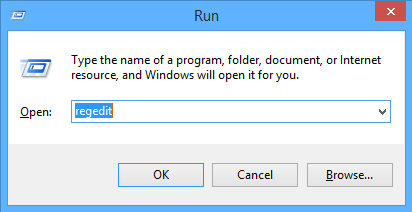
2단계: 사용자 계정 컨트롤 대화상자에서 "예" 버튼을 클릭합니다.
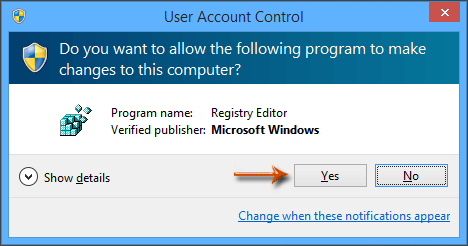
3단계: 레지스트리 편집기에서 다음 경로의 "Phone Call" 키를 찾습니다:
HKEY_CURRENT_USER\Software\Microsoft\Shared Tools\Outlook\Journaling\Phone Call
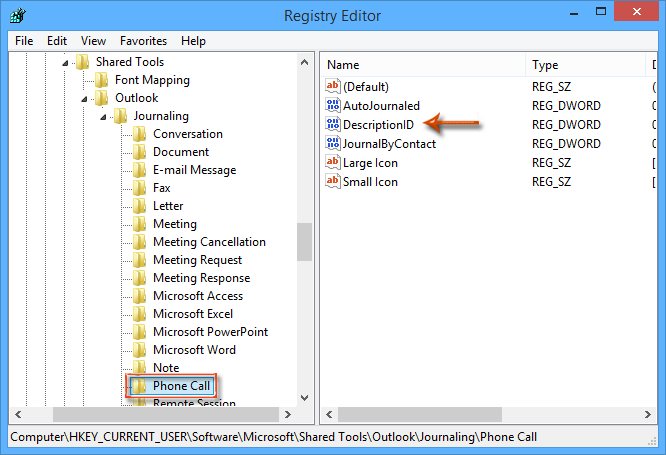
4단계: "DescriptionID" DWORD를 찾아 선택한 후 "Delete" 키를 눌러 삭제합니다. 확인 대화상자에서 "예" 버튼을 클릭합니다.
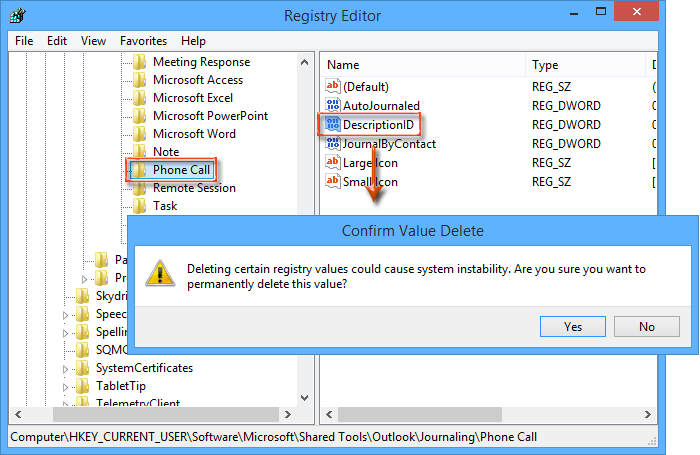
5단계: "Edit" > "New" > "String Value"를 클릭하여 새로운 문자열 값을 생성하고, 이름을 "Description"으로 지정합니다.

6단계: 새로 만든 "Description" 문자열을 두 번 클릭하고, "Value data" 상자에 원하는 저널 항목 유형(예: "회의", "메모" 등)을 입력한 후 "확인" 버튼을 클릭합니다.
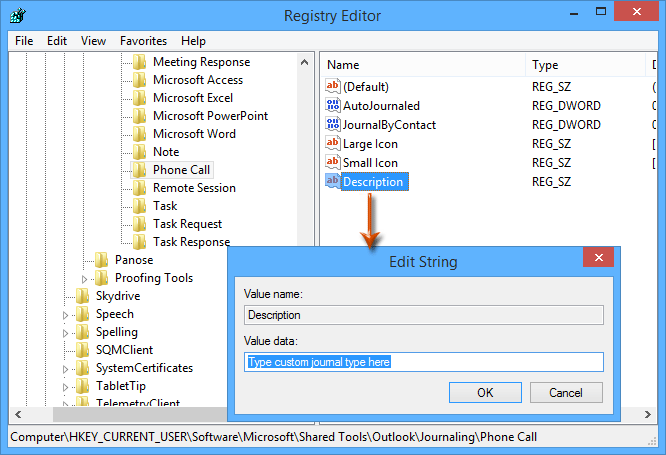
7단계: 레지스트리 편집기를 닫고 Microsoft Outlook를 다시 시작합니다.
이제부터 아웃룩에서 새 저널 항목을 만들 때, 기본 항목 유형은 6단계에서 지정한 유형으로 설정됩니다.
참고: 사용자 정의 기본 항목 유형을 설정한 후에는 "전화 통화" 옵션이 "항목 유형" 드롭다운 목록에서 제거됩니다.
관련 기사
아웃룩에서 저널 폴더에 접근하거나 여는 방법은 무엇입니까?
최고의 오피스 생산성 도구
속보: Kutools for Outlook 무료 버전 출시!
새롭게 달라진 Kutools for Outlook에서100가지 이상의 놀라운 기능을 경험해보세요! 지금 다운로드하세요!
🤖 Kutools AI : 첨단 AI 기술을 활용해 이메일을 손쉽게 처리합니다. 회신, 요약, 최적화, 확장, 번역, 작성까지 모두 지원합니다.
📧 이메일 자동화: 자동 응답(POP 및 IMAP 지원) / 이메일 보내기 예약 / 이메일 전송 시 규칙별 자동 참조/숨은 참조 / 자동 전달(고급 규칙) / 자동 인사말 추가 / 여러 수신자 이메일을 개별 이메일로 자동 분할 ...
📨 이메일 관리: 이메일 회수 / 제목 및 기타 기준으로 의심스러운 이메일 차단 / 중복 이메일 삭제 / 고급 검색 / 폴더 정리 ...
📁 첨부 파일 프로: 일괄 저장 / 일괄 분리 / 일괄 압축 / 자동 저장 / 자동 분리 / 자동 압축 ...
🌟 인터페이스 매직: 😊더 예쁘고 다양한 이모지 / 중요한 이메일이 오면 알림 / Outlook 종료 대신 최소화 ...
👍 원클릭 기능: 모두 회신 (첨부 파일 포함) / 피싱 방지 이메일 / 🕘보낸 사람의 시간대 표시 ...
👩🏼🤝👩🏻 연락처 및 캘린더: 선택한 이메일에서 연락처 일괄 추가 / 연락처 그룹을 개별 그룹으로 분할 / 생일 알림 제거 ...
원하는 언어로 Kutools를 사용하세요 – 영어, 스페인어, 독일어, 프랑스어, 중국어 및40가지 이상을 지원합니다!
한 번의 클릭으로 Kutools for Outlook을 즉시 활성화하세요. 기다리지 말고 지금 다운로드하여 업무 효율을 높여보세요!


🚀 원클릭 다운로드 — 모든 Office 추가 기능 받기
강력 추천: Kutools for Office (5-in-1)
한 번의 클릭으로 다섯 종류의 설치 파일을 동시에 다운로드하세요 — Kutools for Excel, Outlook, Word, PowerPoint 및 Office Tab Pro. 지금 다운로드하세요!
- ✅ 원클릭 편리함: 다섯 가지 설치 패키지를 단 한 번에 다운로드할 수 있습니다.
- 🚀 모든 Office 작업에 바로 준비 완료: 필요한 추가 기능을 원하는 때에 설치하세요.
- 🧰 포함됨: Kutools for Excel / Kutools for Outlook / Kutools for Word / Office Tab Pro / Kutools for PowerPoint